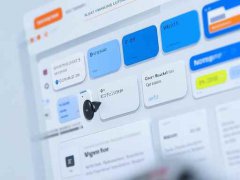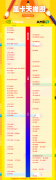随着无线网络在日常生活中的普及,许多人面临无线网卡故障的问题。这种情况可能会导致网络连接不稳定,下载速度缓慢,甚至无法连接到Wi-Fi。了解如何快速排查无线网卡的故障,可以帮助我们及时恢复网络连接,提升工作和生活的效率。

在进行故障排查之前,确认设备是否真正存在问题是关键。检查是否其他设备能够顺利连接到同一网络。如果其他设备正常工作,问题很可能出在你的无线网卡上。反之,如果所有设备都无法连接,问题可能出在路由器或网络服务提供商身上。
一旦确认无误,下面的步骤可以帮助你迅速找出无线网卡的问题。确保无线网卡驱动程序是最新的,过时的驱动可能会影响设备的性能。去设备管理器中查看,确认驱动程序是否正常运行,若有更新可直接下载并安装。
有时,硬件故障可能是导致问题的原因。检查无线网卡是否松动,尤其是如果使用的是独立网卡,重新插拔可能会解决接触不良的问题。路由器的设置也需检查,确保没有意外地禁止了某些设备的连接。
偶尔,系统设置问题也会引发网络故障。进入网络和共享中心,确保无线网卡已被启用,如有需要,可以尝试禁用然后再启用它,甚至重启计算机清理可能的系统缓存。
在进行这些操作后,仍然存在连接问题时,可以考虑使用命令提示符来进一步排查。运行命令ipconfig /release和ipconfig /renew可以重新获得IP地址,帮助解决一些网络冲突。使用ping命令测试路由器的连通性,检查网络延迟情况。
还需考虑是否存在干扰的问题,尤其是在信号弱的地方。检查是否有其他电子设备(如微波炉、无线电话等)会影响信号,并尽量远离这些设备。
常见问题解答(FAQ)
1. 无线网卡无法连接Wi-Fi,最常见的原因是什么?
- 最常见的原因包括驱动程序过时、硬件故障或路由器设置问题。
2. 如何更新无线网卡驱动程序?
- 可以通过设备管理器手动检查更新,或访问无线网卡制造商的官方网站下载最新驱动。
3. 如果无线网卡显示已连接但无法上网怎么办?
- 尝试重启路由器,检查IP配置,或者使用命令提示符来释放和更新IP地址。
4. 无线网卡是否能被替换或升级?
- 是的,特别是使用独立网卡的PC,可以方便地拔出旧卡并安装新卡以提高性能。
5. 干扰会影响无线网卡的性能吗?
- 是的,其他电子设备的干扰可能会降低信号强度,建议尽量将路由器放置在远离这些设备的位置。
通过这些技巧,日常的无线网卡故障排查可以变得更加高效,确保您的网络连接畅通无阻。